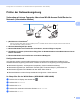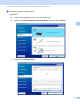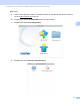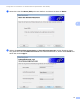Network User's Guide
Table Of Contents
- Netzwerkhandbuch
- Inhaltsverzeichnis
- 1 Einleitung
- 2 Ändern der Netzwerkeinstellungen
- 3 Konfigurieren Ihres Gerätes für ein Wireless-Netzwerk (ADS-2800W / ADS-3600W)
- Übersicht
- Prüfen der Netzwerkumgebung
- Konfiguration
- Konfiguration im Ad-hoc-Modus
- Konfigurieren des Gerätes für ein Wireless-Netzwerk über den Setup-Assistenten des Geräte-Bedienfelds
- Wi-Fi Direct® verwenden
- Von Ihrem Mobilgerät scannen mit Wi-Fi Direct®
- Ihr Wi-Fi Direct®-Netzwerk konfigurieren
- Übersicht über die Wi-Fi Direct®-Netzwerkkonfiguration
- Ihr Wi-Fi Direct®-Netzwerk mittels Tastendruck-Methode konfigurieren
- Ihr Wi-Fi Direct®-Netzwerk über die Tastendruck-Methode von Wi-Fi Protected Setup™ (WPS) konfigurieren
- Ihr Wi-Fi Direct®-Netzwerk mittels PIN-Methode konfigurieren
- Ihr Wi-Fi Direct®-Netzwerk über die PIN-Methode von Wi-Fi Protected Setup™ (WPS) konfigurieren
- Ihr Wi-Fi Direct®-Netzwerk manuell konfigurieren
- 4 Web-based Management
- Übersicht
- Konfiguration der Geräteeinstellungen
- Festlegen eines Anmeldekennworts
- Verwenden der LDAP-Authentifizierung
- Einschränken von Benutzern
- Synchronisieren mit dem SNTP-Server
- Ändern der Konfiguration Scannen: FTP
- Ändern der Konfiguration Scannen: SFTP
- Ändern der Konfiguration von Scan to SMB (Windows®)
- Ändern der Konfiguration von Scannen: SharePoint (Windows®)
- Konfigurieren der erweiterten TCP/IP-Einstellungen
- Adressbuch importieren/exportieren (ADS-2800W / ADS-3600W)
- 5 Scan to E-Mail-Server (ADS-2800W / ADS-3600W)
- 6 Sicherheitsfunktionen
- Übersicht
- Sicheres Versenden von E-Mails (ADS-2800W / ADS-3600W)
- Sicherheitseinstellungen für SFTP
- Verwalten mehrerer Zertifikate
- Sicheres Verwalten Ihres Netzwerkgerätes mit IPsec
- Einführung in IPSec
- IPSec mittels Web-based Management konfigurieren
- IPsec-Adressvorlage mittels Web-based Management konfigurieren
- IPsec-Vorlage mittels Web-based Management konfigurieren
- IKEv1-Einstellungen für eine IPsec-Vorlage
- IKEv2-Einstellungen für eine IPsec-Vorlage
- Manuelle Einstellungen für eine IPsec-Vorlage
- Einschränken von Scanfunktionen von externen Geräten
- Benutzersperre 3.0 (ADS-2800W / ADS-3600W)
- Firmware-Update
- 7 Problemlösung
- 8 Weitere Netzwerkeinstellungen (für Windows®)
- A Anhang
- B Stichwortverzeichnis
Konfigurieren Ihres Gerätes für ein Wireless-Netzwerk (ADS-2800W / ADS-3600W)
9
3
Prüfen der Netzwerkumgebung 3
Verbunden mit einem Computer über einen WLAN-Access-Point/Router im
Netzwerk (Infrastruktur-Modus) 3
1 WLAN-Access-Point/Router
1
1
Wenn Ihr Computer die My WiFi Technology (MWT) von Intel
®
unterstützt, können Sie Ihren Computer auch als Access-Point mit
Wi-Fi Protected Setup™ (WPS) verwenden.
2 Wireless-Netzwerkgerät (Ihr Gerät)
3 Mit dem WLAN-Access-Point/Router verbundener, wireless-fähiger Computer
4 Verkabelter Computer (nicht wireless-fähig) über ein Netzwerkkabel mit dem WLAN-Access-Point/
Router verbunden
5 Mit dem WLAN-Access-Point/Router verbundenes Mobilgerät
Konfigurationsmethode 3
Im Folgenden werden unterschiedliche Methoden zur Konfiguration des Brother-Gerätes in einer
Wireless-Netzwerkumgebung beschrieben. Wählen Sie die für Ihre Umgebung bevorzugte Methode:
Wireless-Konfiguration, vorübergehend (empfohlen). Siehe Installationsanleitung.
Wireless-Konfiguration per Tastendruck mit WPS (Wi-Fi Protected Setup™). Siehe Seite 18.
Wireless-Konfiguration mit PIN-Methode über WPS. Siehe Seite 19.
Wireless-Netzwerk mit dem Setup-Assistenten konfigurieren. Siehe Seite 29.
So überprüfen Sie den WLAN-Status (ADS-2800W / ADS-3600W) 3
1 Drücken Sie im Display des Gerätes auf .
2 Drücken Sie Netzwerk.
3 Drücken Sie WLAN.
4 Drücken Sie a oder b und drücken Sie dann WLAN-Status.
5 Drücken Sie Status.
2
5
1
4
3